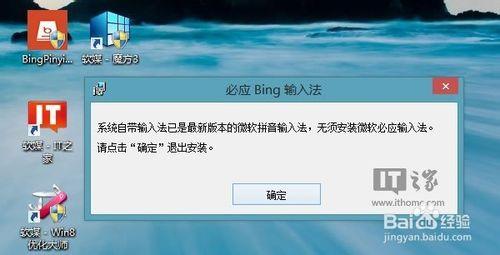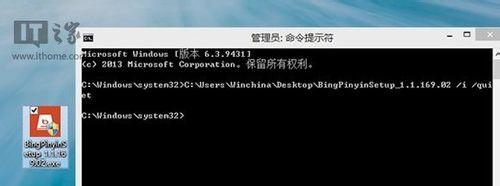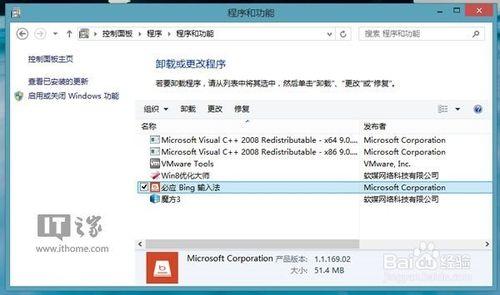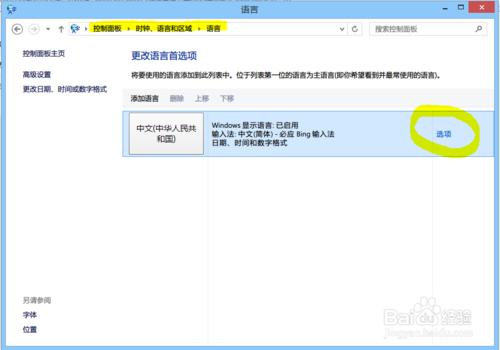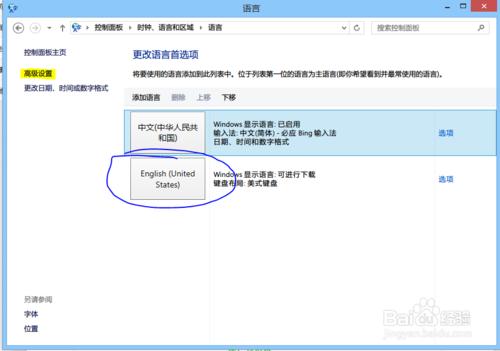Bing拼音輸入法廣受好評,但是在Win8.1中被微軟禁止安裝,並且由於不支持Model模式,所以並不能完全的使用單一輸入法,總是有一個微軟拼音/或者五筆輸入,不僅如此,在Ofice 2013界面,系統會自動改變輸入法為支持Model的那一個,但是由於眾所周知的原因,Bing輸入法並沒有Model模式,實際上,用戶大多數也不需要這個模式,以上。
工具/原料
Windows 8.1系統PC
Bing拼音輸入法安裝包,Sougou拼音輸入法安裝包
方法/步驟
下載兩種輸入法,分別在
搜狗拼音輸入法: pinyin.sogou.com
Bing拼音輸入法: bing.msn.cn/pinyin
安裝搜狗輸入法
安裝Bing拼音輸入法
請參考 www.ithome.com/html/win8/56203.htm
或者按照如下方法操作:
在命令行裡輸入“文件路徑\必應輸入法安裝包名稱 /i /quiet”,操作流程如下:
1、Win+X 調出來“命令提示符”
2、在命令提示符中輸入, C:\Users\『此處輸入你的用戶名』\Desktop\BingPinyinSetup_1.1.169.02 /i /quiet,回車,即完成任務了。
注:斜體為輸入法安裝路徑,/i是安裝的命令,/quiet是靜默安裝的命令,注意兩個命令中間加空格,儘量安裝路徑和安裝包名稱儘量簡單,最好區分大小寫。
依次打開控制面板>時鐘語言和區域>語言
選擇中文,點擊右邊“選項”鏈接,在輸入法欄目裡刪除任何不必要的輸入法,此處必須刪除微軟拼音輸入法,僅保留Bing拼音輸入法和搜狗拼音輸入法,保存,後退到語言界面,刪除英語語言(如果有的話)。
刪除sogou拼音輸入法,重啟
進入控制面板語言標籤,打開高級設置,選擇默認輸入法並且在切換輸入法欄勾選使用桌面語言欄。在Bing拼音輸入法設置界面(長條狀工具欄指示器)鼠標右鍵選擇隱藏狀態欄,至此結束。切換中英文只需單擊兩次shift鍵,切換全角半角使用一次Shift鍵。
Bing拼音輸入法進行進一步修改可在控制面板>程序中找到Bing拼音輸入法,鼠標右鍵單擊修復即可,或者找到安裝包位置,進行相應修改。
Powered By Corkine
2014年6月13日